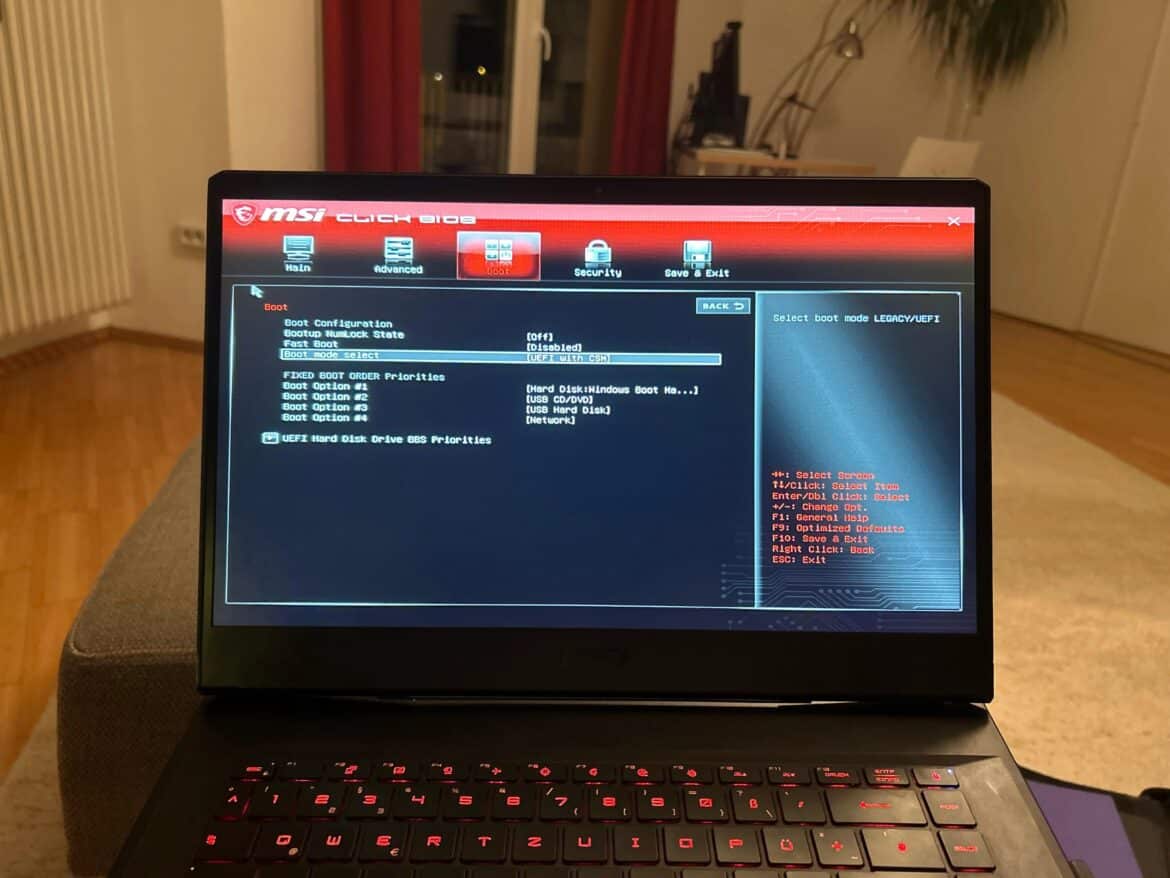251
Zjistěte, jak aktivovat MSI Secure Boot a optimalizovat bezpečnostní funkce vašeho systému. Tento článek vám poskytne podrobný přehled výhod a výzev této technologie a také podrobný návod k nastavení.
Vysvětlení pojmu: Co je MSI Secure Boot
Secure Boot je bezpečnostní funkce, kterou podporuje většina moderních počítačů. Zabraňuje spuštění nedůvěryhodného softwaru během procesu spouštění, čímž snižuje riziko útoků malwaru.
- Secure Boot je funkce integrovaná do firmwaru UEFI, která zajišťuje, že při spuštění systému bude spuštěn pouze důvěryhodný software.
- Při aktivaci Secure Boot se používá kryptografický klíč k ověření integrity načteného softwaru.
- MSI Secure Boot poskytuje dodatečnou ochranu proti bootkitům a rootkitům, které se snaží skrýt v procesu spouštění.
- Je to obzvláště důležité pro systémy používané v citlivých prostředích, jako jsou podniky nebo při zpracování osobních údajů.
Návod: Jak aktivovat MSI Secure Boot
Aktivace MSI Secure Boot vyžaduje několik kroků v nabídce BIOS nebo UEFI vašeho počítače. Je důležité, abyste tyto kroky pečlivě dodrželi, abyste zajistili bezpečnost svého systému.
- Restartujte počítač a během spouštění několikrát stiskněte klávesu Del (u některých modelů také F2), dokud se nezobrazí nabídka UEFI/BIOS.
- V BIOSu přejděte na kartu Boot a nastavte Boot Mode na UEFI, pokud je stále nastaven na Legacy/CSM.
- Deaktivujte CSM (Compatibility Support Module), aby bylo možné vůbec aktivovat Secure Boot.
- Ujistěte se, že je aktivován Trusted Platform Module (TPM) 2.0, protože to vyžaduje Windows 11 a Secure Boot.
- Přejděte na kartu Zabezpečení nebo Boot.
- Najděte možnost Secure Boot a nastavte ji na Aktivováno (Enabled). U některých modelů musíte nejprve zapsat klíče Secure Boot („zapsat tovární standardní klíče“), pokud je možnost zašedlá nebo se zobrazí hlášení „Operaci opakujte po zápisu PK“.
- Stiskněte klávesu F10, vyberte „Uložit a ukončit“ a restartujte počítač.
- Po úspěšném spuštění můžete ve Windows spustit msinfo32 a zkontrolovat, zda je v části „Stav bezpečného spuštění“ uvedeno „Zapnuto“.
- Časté chyby a řešení: Nelze aktivovat Secure Boot – zkontrolujte, zda jsou aktivní UEFI a TPM. Možná budete muset v BIOSu přepsat klíče Secure Boot (PK). Možnost není viditelná – proveďte aktualizaci BIOSu, starší verze BIOSu někdy nepodporují Secure Boot. Chybová zpráva při aktivaci – ručně zapište klíč platformy (PK) do nabídky Secure Boot („Zapsat všechny tovární standardní klíče“).
- Tyto kroky platí pro aktuální základní desky MSI a verze BIOS. Věnujte pozornost nabídkám a označením specifickým pro daný model, které se mohou částečně mírně lišit.
Výhody a nevýhody MSI Secure Boot
Než aktivujete MSI Secure Boot, měli byste zvážit jeho výhody a potenciální nevýhody. Tato funkce nabízí zvýšenou bezpečnost, ale může také způsobit problémy s kompatibilitou.
- Významnou výhodou Secure Boot je ochrana před škodlivým softwarem, který se snaží skrýt během spouštění systému.
- Aktivace však může vést k problémům s kompatibilitou se starším hardwarem nebo softwarem, který není certifikován pro Secure Boot.
- Další výhodou je záruka, že se spouštějí pouze důvěryhodné operační systémy, což zvyšuje integritu systému.
- Nevýhodou může být to, že při instalaci nového hardwaru jsou nutné další kroky k zajištění kompatibility.
Kdy byste měli deaktivovat MSI Secure Boot
MSI Secure Boot není vždy vhodný pro všechny systémy a uživatele. Existují situace, kdy může být vhodné jej deaktivovat nebo jsou nutné alternativní bezpečnostní opatření.
- Pokud používáte starší operační systém nebo speciální software, který není kompatibilní s Secure Boot, měli byste tuto funkci případně deaktivovat.
- Uživatelé operačních systémů s otevřeným zdrojovým kódem mohou narazit na problémy, protože ne všechny tyto systémy podporují Secure Boot.
- V případech, kdy není rozpoznán konkrétní hardware, může být nutné Secure Boot deaktivovat, aby byla zajištěna plná funkčnost.
- Je vhodné pravidelně kontrolovat nutnost Secure Boot a v případě potřeby zvážit alternativní bezpečnostní řešení.
previous post